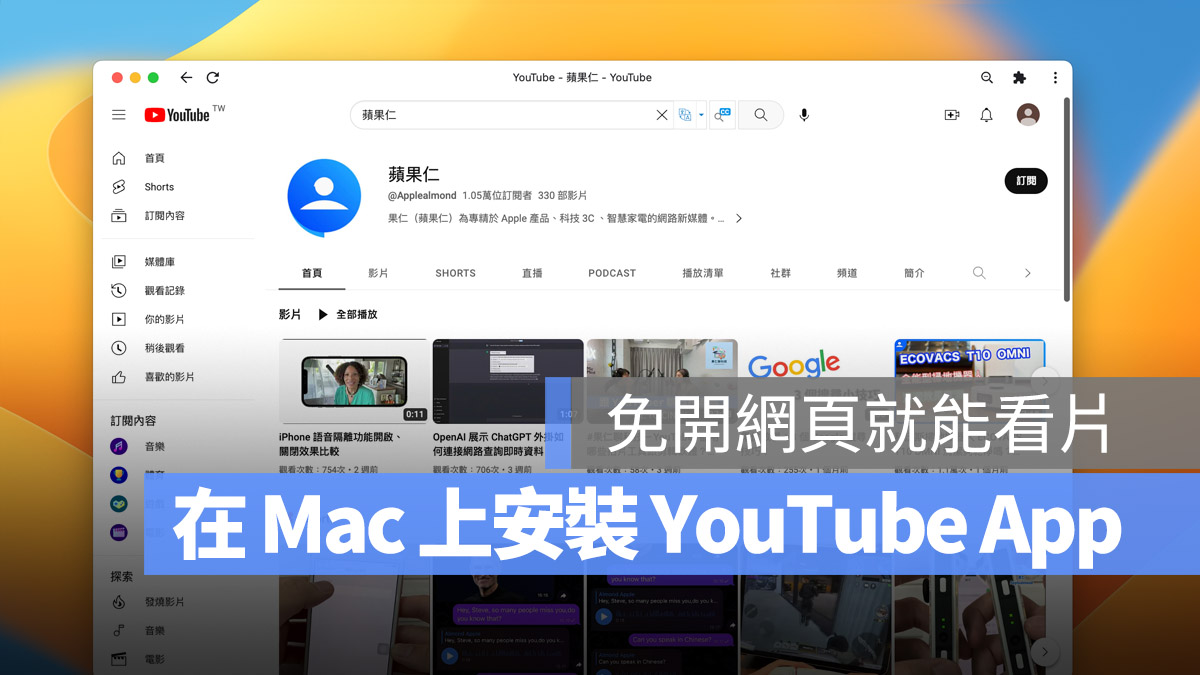
最近看到一則新聞,寫說有網友在 PTT 上發表文章並且提到最近從 Windows 換到 Mac 但是很不習慣,其中一點就是 Mac 上不能安裝 YouTube App,一定要用瀏覽器開啟 YouTube 網頁版。
那我其實不知道 Windows 可不可以安裝 YouTube 的 App,但是在 Mac 上其實是有方法可以安裝 YouTube App 的,今天我就要來跟大家分享一下在 Mac 上要如何利用 Web App 安裝一個獨立的 YouTube App。
Mac 其實可以安裝 iOS 版 App
先說一下,Mac 自從 2020 年底改用 Apple Silicon 晶片以後,因為同樣屬於 ARM 架構,所以很多 iOS、iPadOS 上的 App 是可以直接拿來安裝的。
當你打開 App Store 以後,你會看到上面有一個「Mac」以及「iPhone、iPad」的標籤。
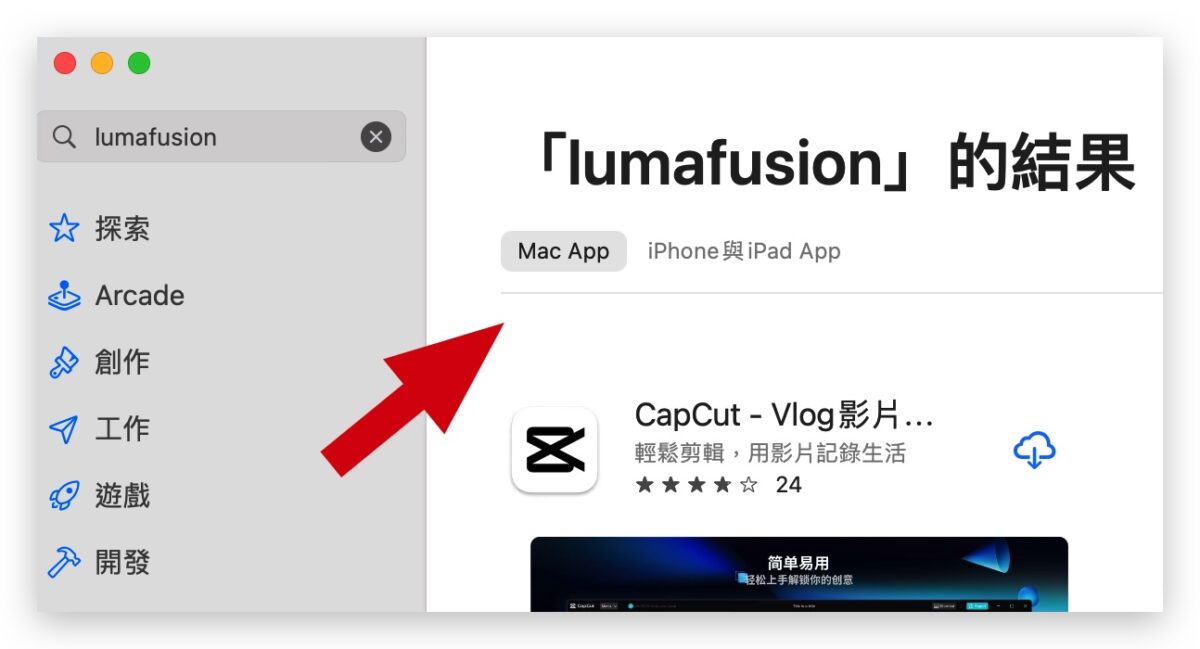
點選「iPhone、iPad」這個標籤切換過去以後,就可以看到 iOS、iPadOS 版的 App 並且可以下載使用,像這個知名的剪輯軟體 LumaFusion 其實就是只有 iPad 版,但是我在 Mac 上也可以安裝。
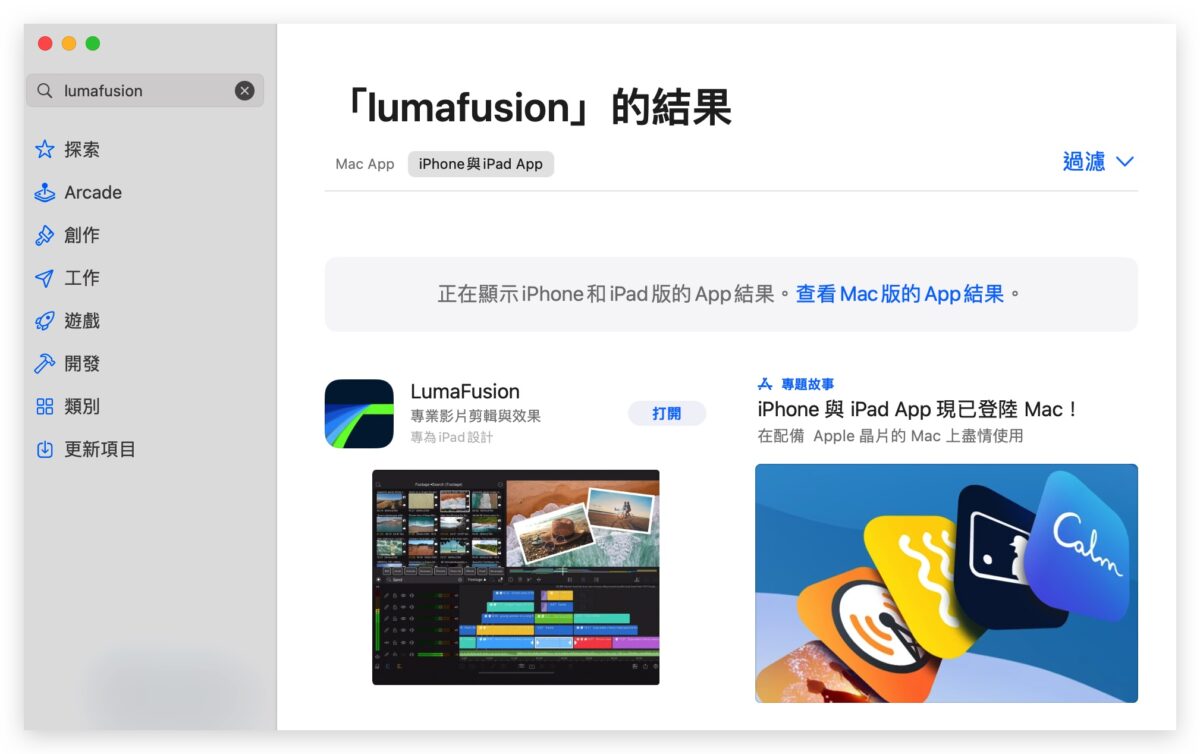
如果你切換到 Mac App 的頁面是找不到 LumaFusion 的。
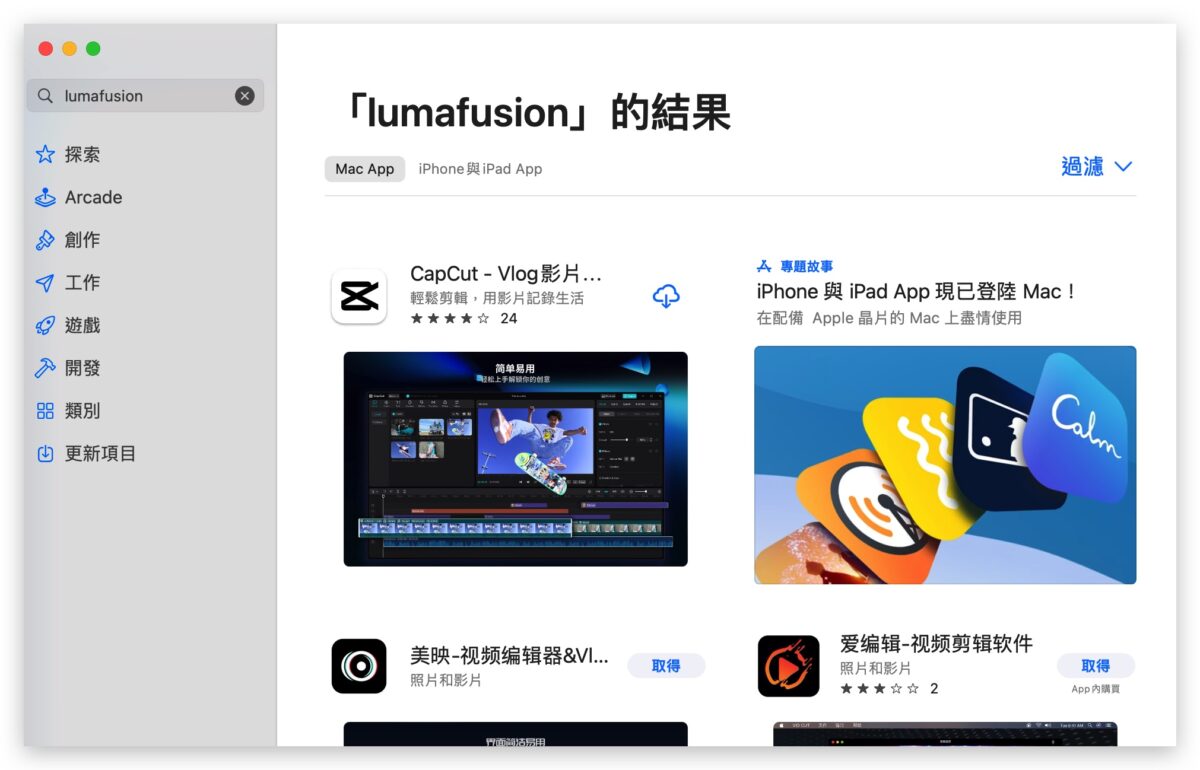
但即便如此我一樣可以安裝 iPad 版的 LumaFusion 在 Mac 上。
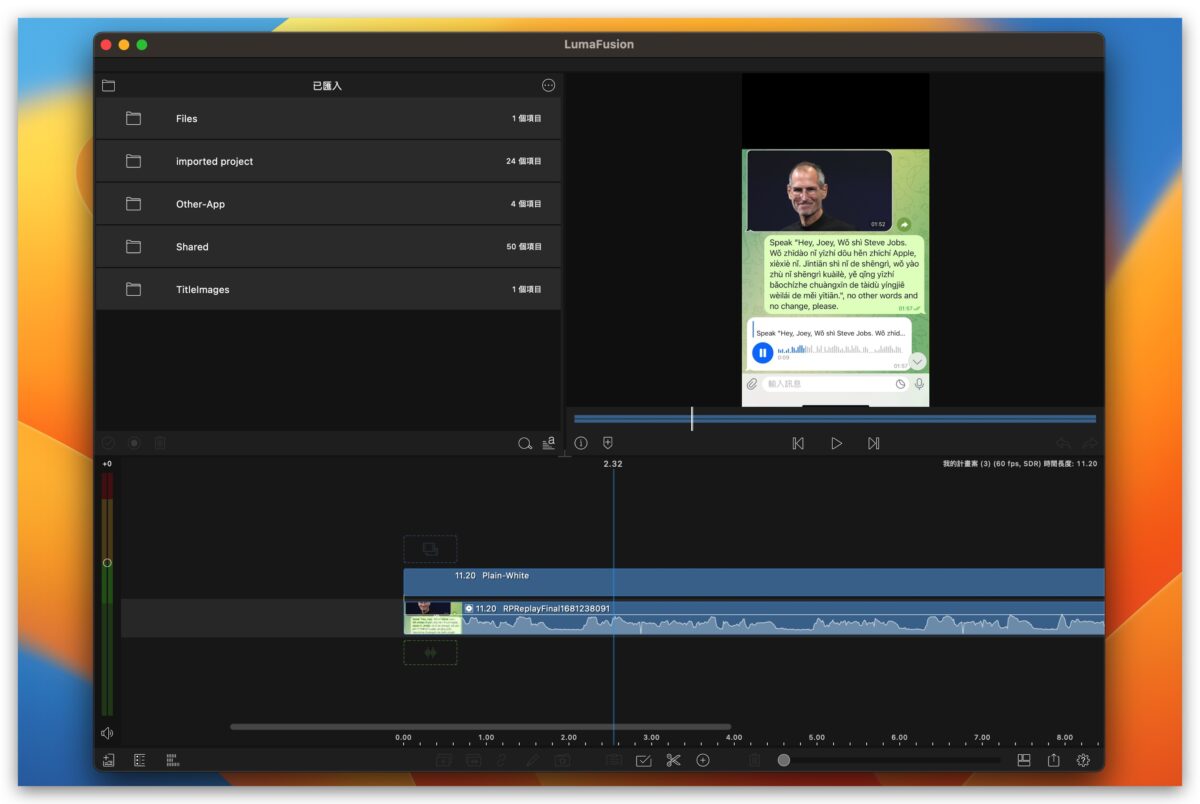
不過這有一個前提,就是 iOS、iPadOS 版 App 的開發者有同意(或是沒有申請不要)在 App Store 上提供給 Mac 使用。
很多銀行的 App 特別是如此,像是「富邦行動銀行」在 Mac 上無論你是選擇 Mac 的頁面還是 iPhone、iPad 的頁面都不會出現,甚至我已經是輸入全名了,都還是看不到那就是沒有。
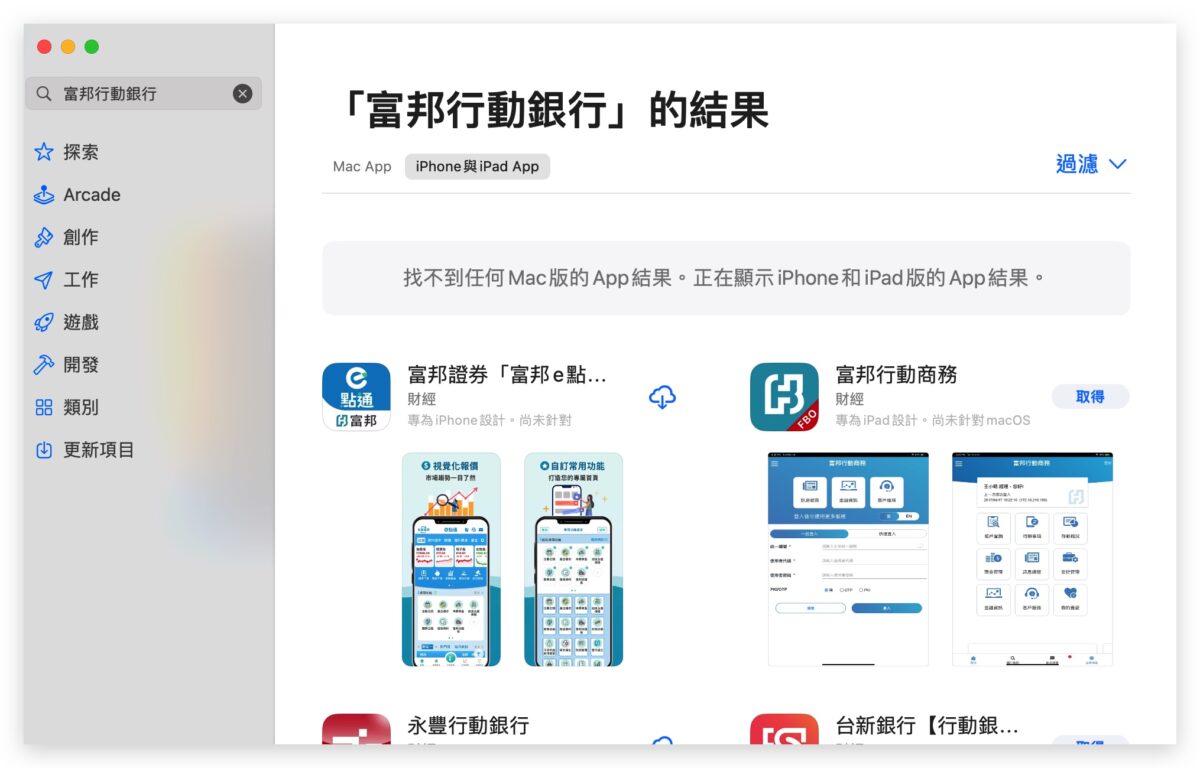
那這種就是開發者沒有同意讓 App 出現在 Mac 的 App Store 上。
而 YouTube App 就是這個例子,你在 Mac 的 App Store 上無論是切換到哪一個 OS 的清單列表,都不會顯示官方的 YouTube App。
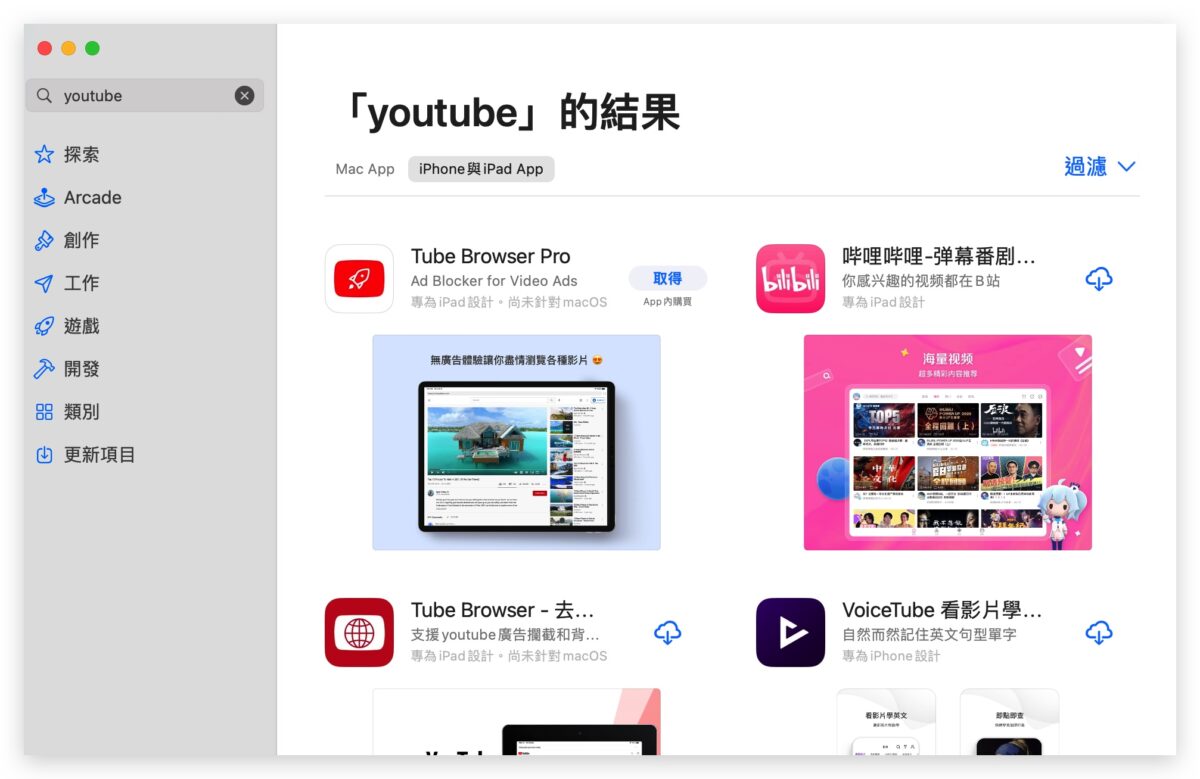
如何在 Mac 上安裝獨立的 YouTube App
有人會說,把 YouTube 設定成桌面的捷徑開啟就類似 App 的感覺了,這樣是沒錯的,甚至你可以把桌面捷徑的 icon 換成 YouTube 的 LOGO 更有感覺。但這樣的本質還是從瀏覽器打開,恐怕沒有達成 PTT 網友想要的那種獨立 App 的效果。
所以我們就要教大家在 Mac 上安裝獨立的 YouTube App,這裡我們要透過 Chrome、Edge 或是 Brave 這幾款使用 Chromium 架構的瀏覽器來達成。
首先,在 Chrome、Edge 或是 Brave 這幾款使用 Chromium 架構的瀏覽器上打開 YouTube 的網頁。如果你是 Chrome 或 Brave 瀏覽器的話,你可以在網址列的右邊看到一個下載的符號。
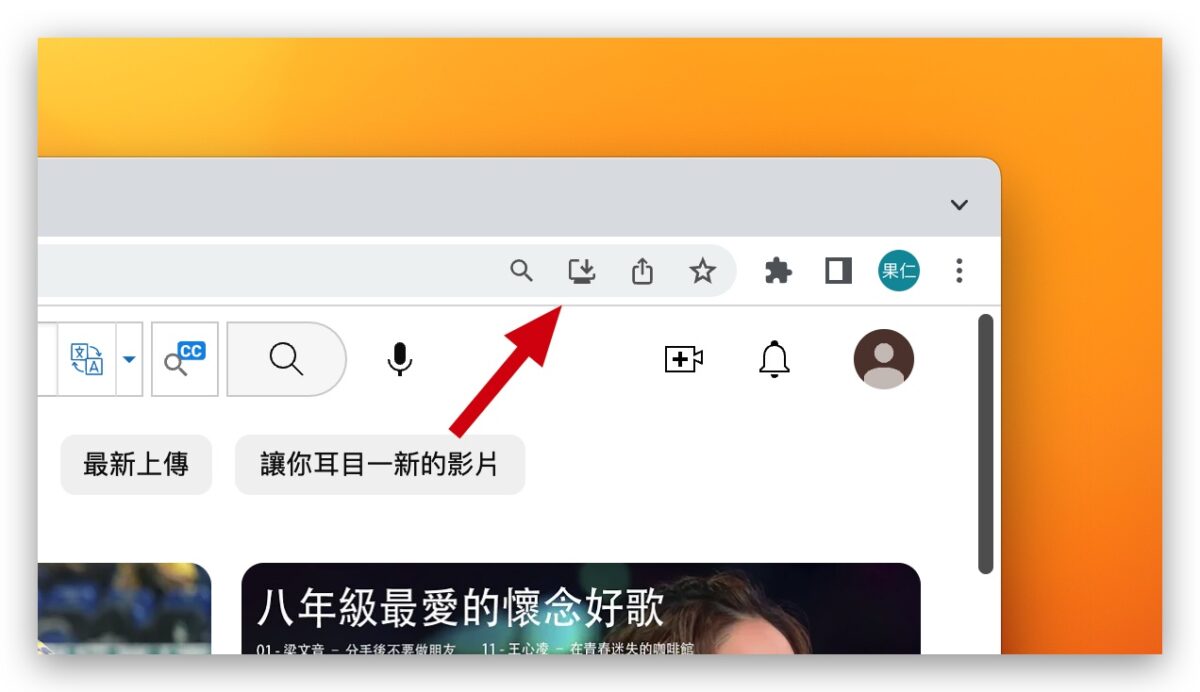
如果是 Edge 的話則是在更多選單列中會看到一個「應用程式」的選項,點開以後會有一個「安裝 YouTube」功能。
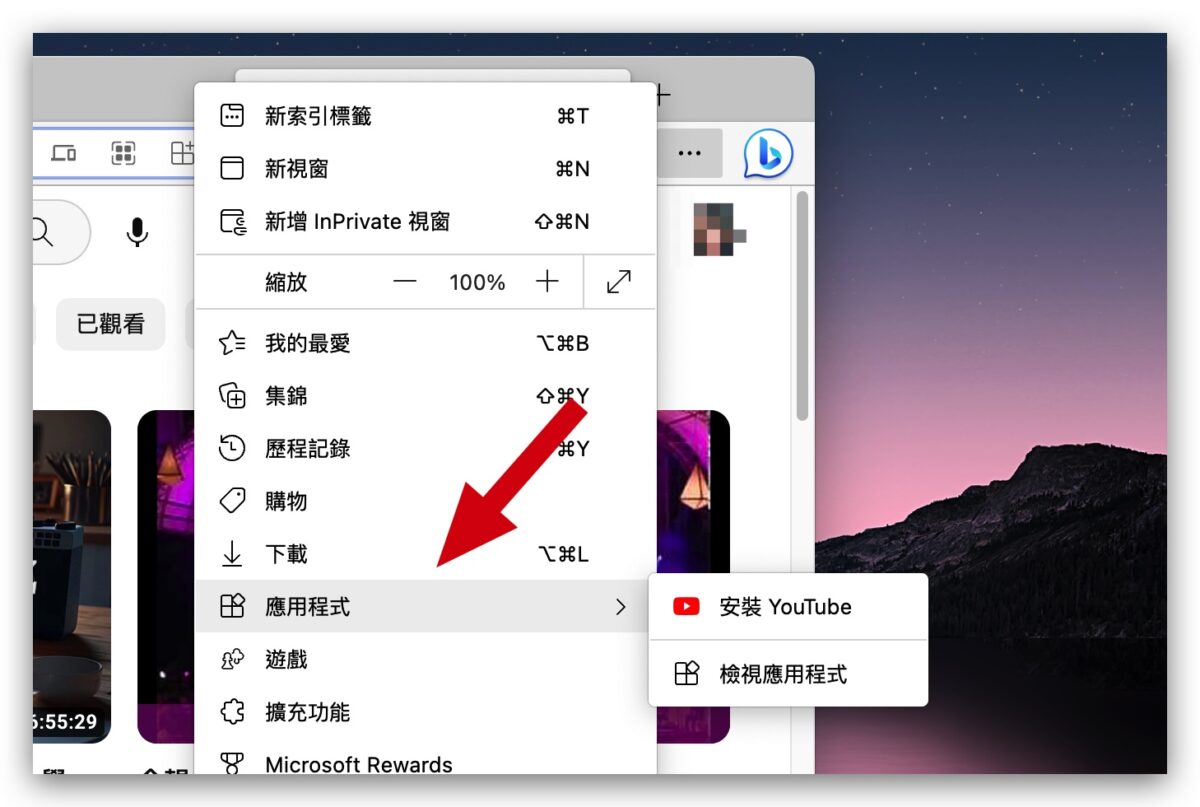
點擊以後你會看到類似這樣的訊息,告訴你接下來的行為會把這個網站安裝成一個獨立的 App,這裡點選安裝就可以了。
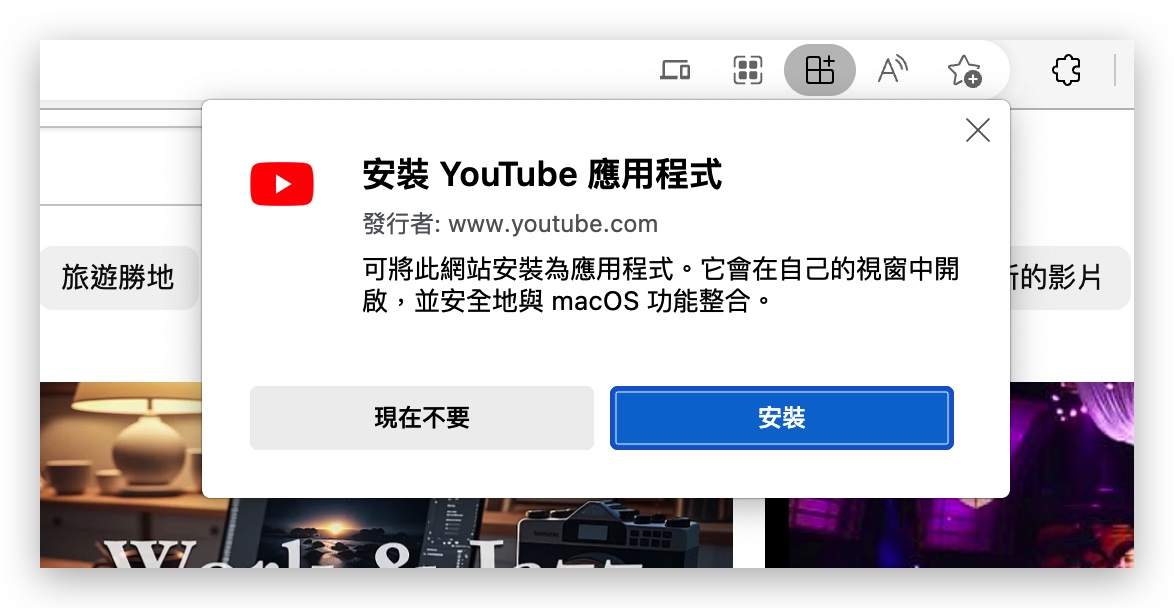
不同的瀏覽器可能會顯示不同的訊息,但是內容要表達的意思都是差不多的。
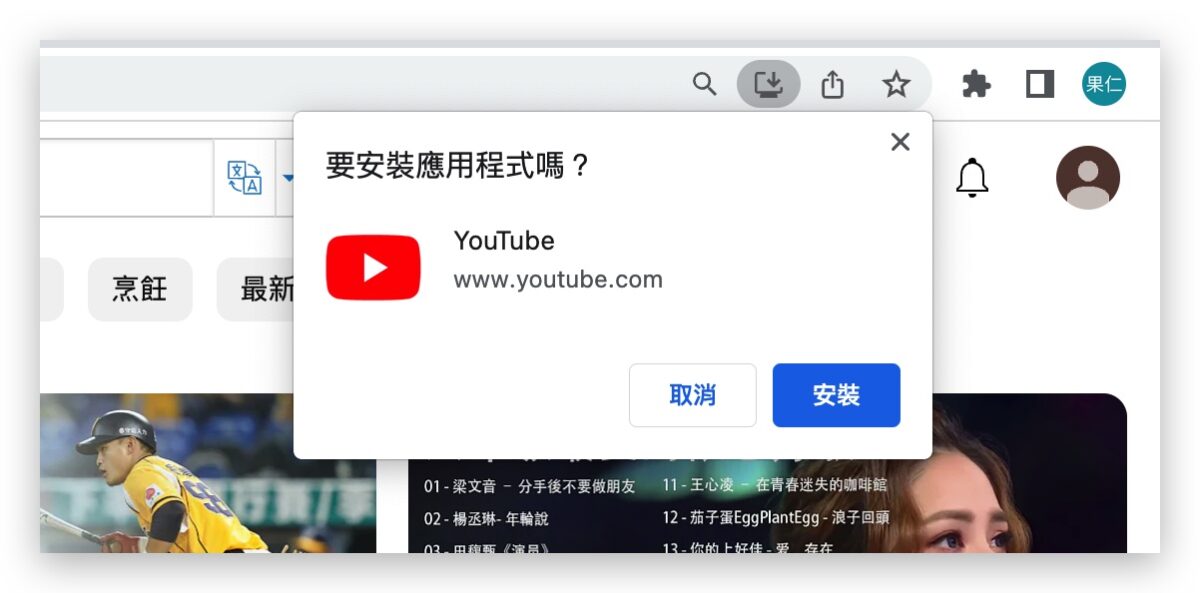
安裝完以後會開啟 YouTube App 所在的 Finder 位置,因為不是透過 App Store 安裝或 dmg 檔安裝,所以不會出現在「啟動台」的畫面中。
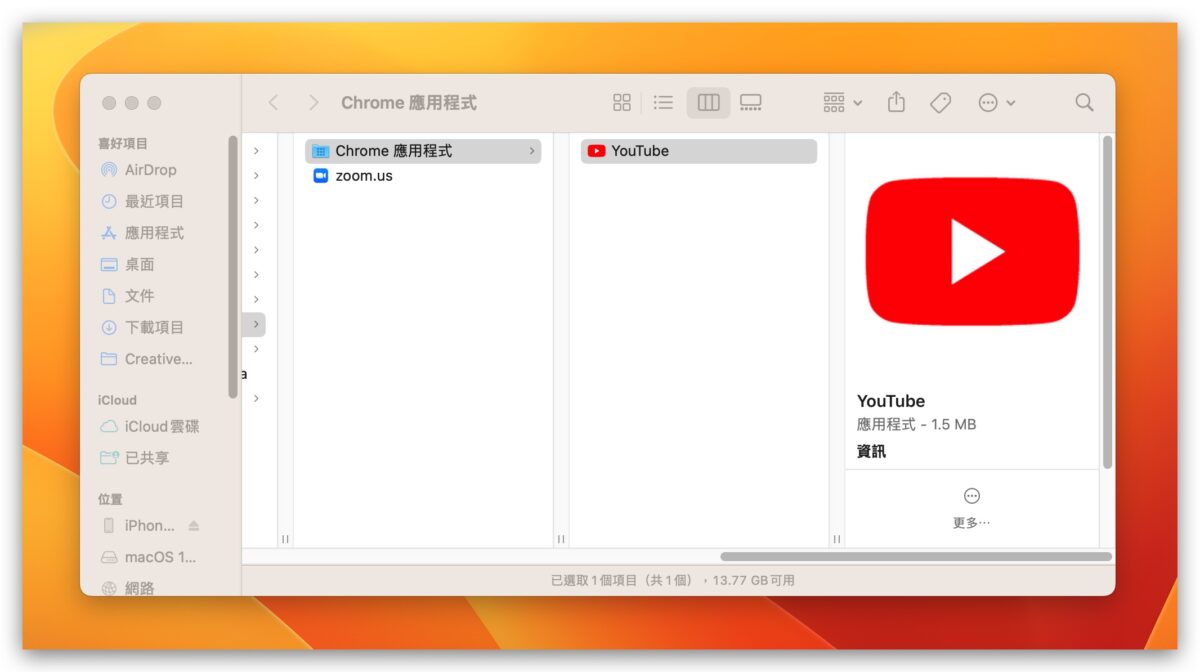
如果你很常用的話,建議你把這個 App 移動到你自己比較容易存取的位置,或者把它丟到應用程式的 Finder 裡面,那他就會出現在「啟動台」裡。
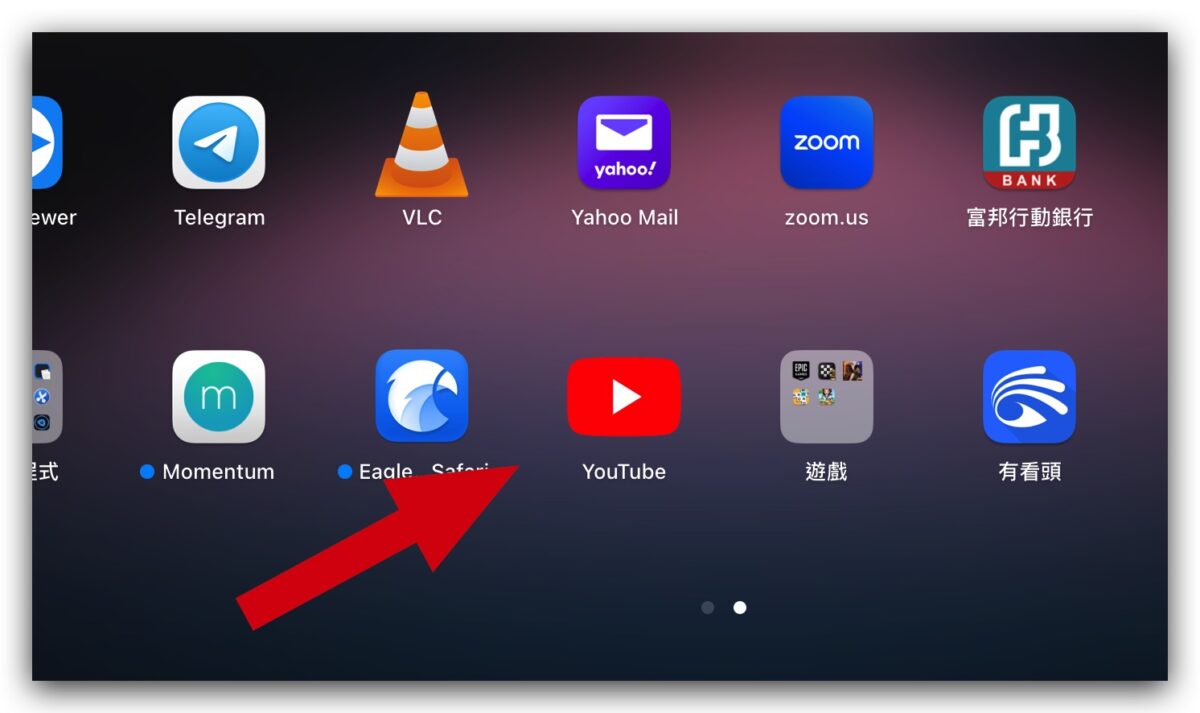
點開以後他就會以一個獨立 App 的身份打開 YouTube,而不是開啟瀏覽器後在某個分頁開啟 YouTube 網頁,而且操作、功能都跟網頁版 YouTube 一樣。
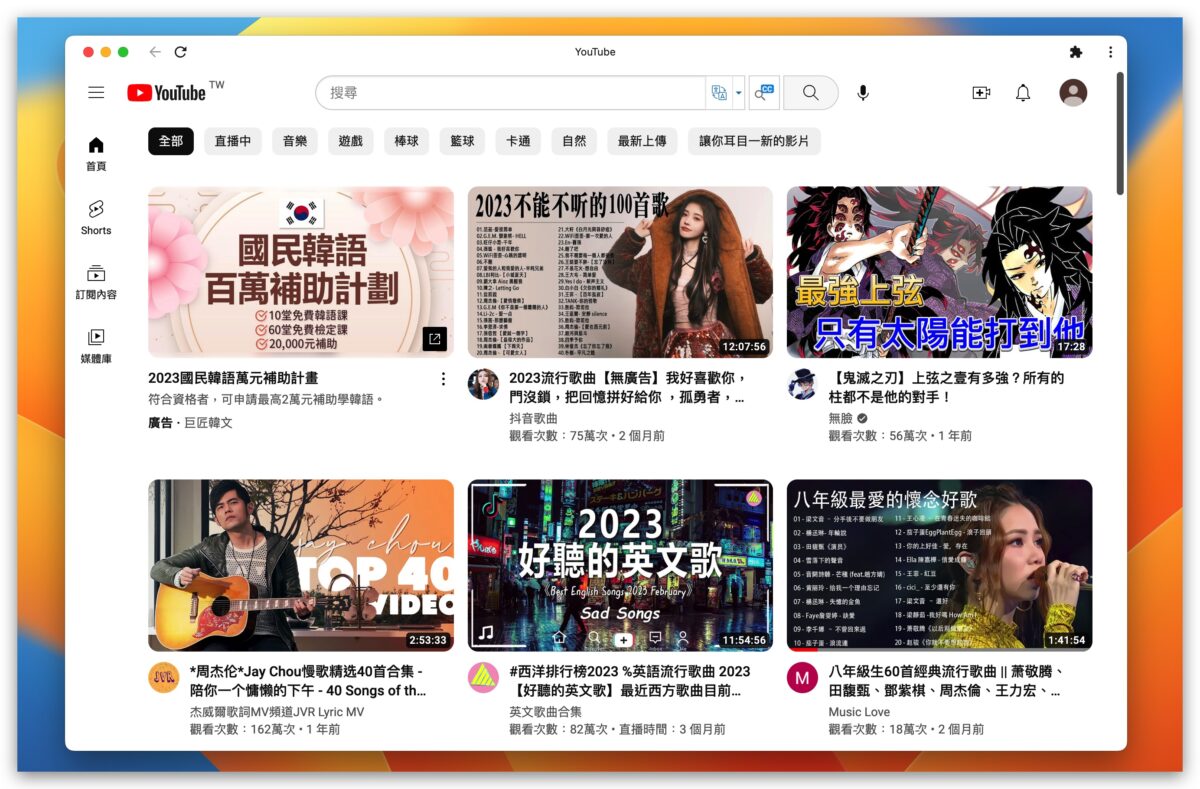
在活動監視器中也是自己單獨存在,所以基本上算是獨立的 YouTube App 沒錯了。
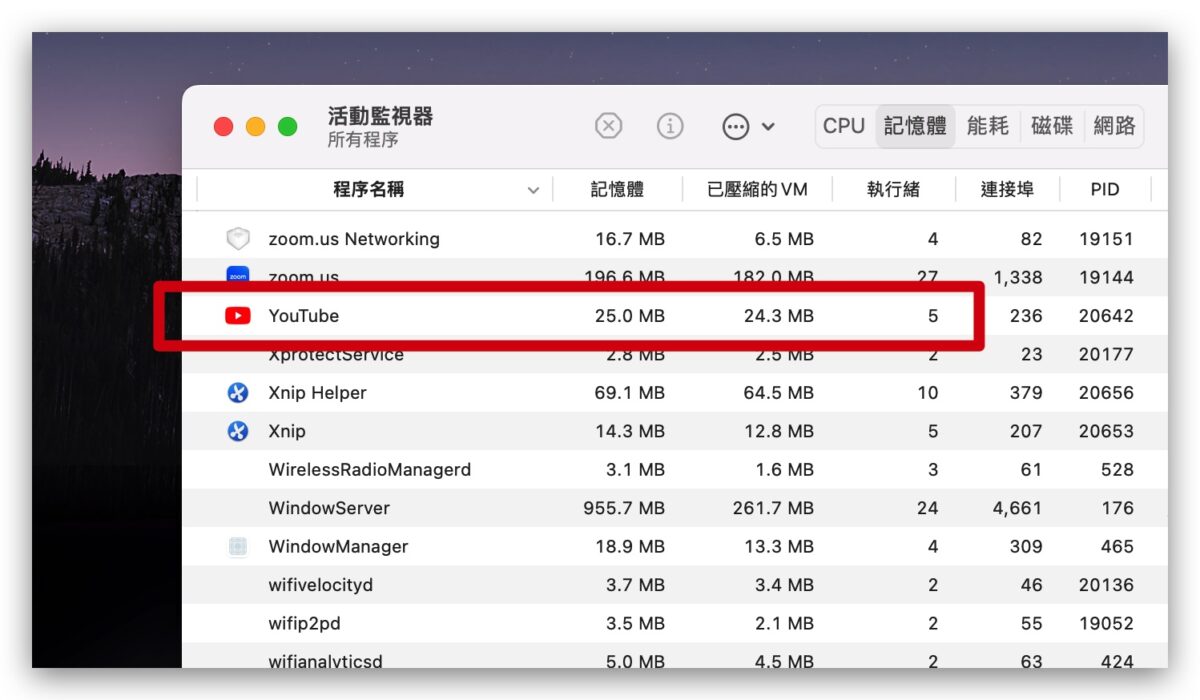
在 Mac 上安裝 YouTube App:透過 Web App 模式達成
以上就是這次要跟大家分享,也跟 PTT 網友分享在 Mac 上安裝 YouTube App 的方法,而這種把網頁安裝成單獨 App 的方法主要是透過 WebApp 的模式來達成,讓瀏覽器可以把網頁製作成類似 App 的型態存在,而不用依賴瀏覽器就能開啟。
而且這個方法不限於 ARM 的 Mac 才能用,舊版 Intel 的 Mac 也可以使用這個方法安裝 YouTube App。
其他像是 Facebook、Instagram 或是 Twitter…..等網站,也可以運用同樣的技術與方式,單獨安裝成 Mac 上的一個 App。
可以從 YouTube 右上角的選單中解除安裝,這種透過 Web App 安裝的程式相對都很單純。
功能就跟網頁版的 YouTube 一樣,沒有什麼差別。
很多大網站都有支援,像是 Facebook、Twitter、Instagram 都可以。
延伸閱讀》
- 在 Mac 上有股票下單 App 嗎?教你一招用 Mac 也能買賣股票的技巧
- 10 款 Mac 新手必裝、重灌 Mac 也要裝的好用 App 軟體推薦
- 如何更換Mac icon(圖示)?更換Mac軟體程式的圖示看這裡
- Mac 桌面 Dock 中 App icon 名稱顯示亂碼怎麼辦?簡單一個指令幫你解決
如果想知道更多關於 Apple 的消息、教學、小技巧或是科技新知,一定要點擊以下任一 LOGO,追蹤我們的 Facebook 粉絲團、訂閱 IG、YouTube 以及 Telegram。





